Werbung
Wer mag keine Stop-Motion-Filme? Ernsthaft. Seit ich mich erinnern kann, wollte ich einen dieser wirklich coolen Stop-Motion-Filme mit kleinen Jungs aus Spielteig machen. Glücklicherweise ist es heutzutage dank Tools wie JellyCam nicht mehr so schwer.
JellyCam ist eine kleine, einfache und kostenlose Anwendung, die unter Adobe Air ausgeführt wird und Ihnen beim Erstellen des Stop-Motion-Videos hilft, das Sie schon immer machen wollten. Sie können entweder Ihre Webcam verwenden, um Bilder vor Ort aufzunehmen und in ein Video umzuwandeln, oder Bilder verwenden, die Sie bereits auf Ihrer Festplatte haben. Ich bin normalerweise eingeschüchtert von Dingen, bei denen ich auch nur ein bisschen künstlerisch sein muss, aber JellyCam ist überraschend einfach und macht Spaß.
Anfangen
Bevor Sie JellyCam installieren, müssen Sie Adobe Air installieren. Aber keine Sorge, die JellyCam-Installation bietet die Möglichkeit, sie für Sie zu installieren, sodass Sie keine Belästigung benötigen.
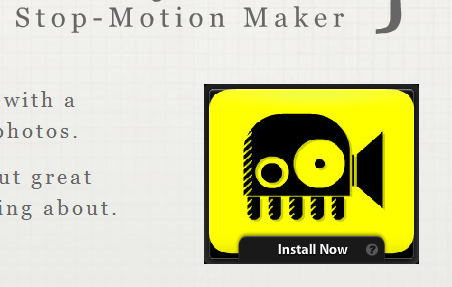
Die Installation ist ziemlich schnell (auch wenn Sie zunächst nicht über Adobe Air verfügen) und alles ist sehr schön und Adobe Airish (ich bin normalerweise kein großer Adobe-Fan, aber Adobe Air ist manchmal einfach so schlau).
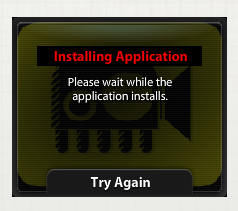
Nach Abschluss der Installation können Sie das Programm ausführen und sofort mit dem Erstellen von Filmen beginnen.
Einen Film erstellen
Wie ich bereits erwähnt habe, ist JellyCam einfach. Dies bedeutet auch, dass es keine ausgefallenen Effekte, Optionen und Feuerwerke gibt. Es nimmt Bilder auf und verwandelt sie in einen Film. Das ist es.
Wenn Sie es ausführen, sehen Sie das "WebcamRahmen auf der linken Seite, und Sie können mit dem Fotografieren beginnen. Hier gibt es mehrere Möglichkeiten - Sie können auf „Ein Bild machen”(Oder drücken Sie die Leertaste) jedes Mal, wenn Sie ein Bild aufnehmen möchten, oder Sie können festlegen, dass Bilder automatisch jede bestimmte Anzahl von Sekunden aufgenommen werden. Nachdem Sie die Anzahl der Sekunden festgelegt haben, machen Sie sich bereit und klicken Sie auf „Start“.
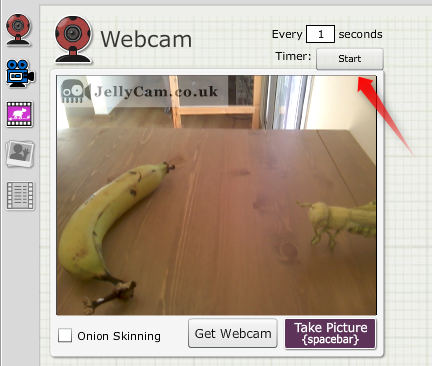
Wenn Sie den Timer einstellen möchten, nachdem Sie auf geklickt haben Start Über dem Bild wird ein Countdown angezeigt, damit Sie sehen können, wie viel Zeit Sie bis zum nächsten Bild noch haben. Dies ist eine wirklich einfache Möglichkeit, einen Film zu erstellen, wenn Sie weit vom Computer entfernt stehen möchten oder wenn (wie ich) Sie haben eine eingebaute Webcam in Ihrem Laptop und können den Bildschirm kaum sehen, wenn er auf die zeigt Tabelle.
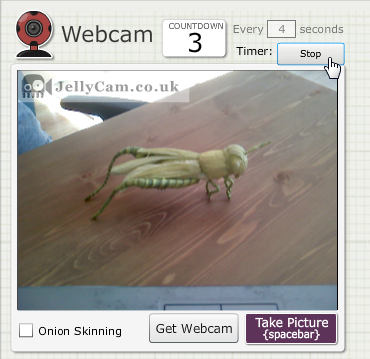
Möglicherweise haben Sie das “ZwiebelschalenOption unten links. Dies ist auch sehr praktisch. Wenn Sie diese Option auswählen, bleibt das zuletzt aufgenommene Bild auf dem Bildschirm, sodass Sie das nächste Bild entsprechend anordnen können. Wie Sie im folgenden Screenshot sehen können, ist das Live-Webcam-Bild etwas transparent und Sie können es bis zum letzten Bild im Set durchschauen.
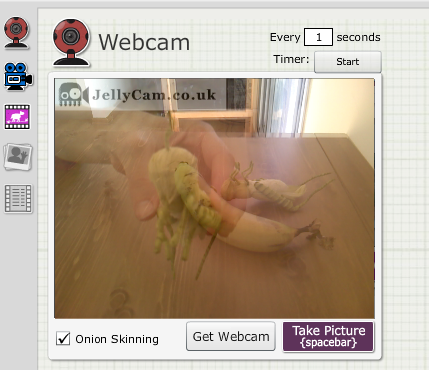
Wenn Sie bereits Bilder haben, die Sie für Ihren Film verwenden möchten, können Sie zu „Bildimporteur”Durch Klicken auf das Polaroid-Symbol links. Sie können dann entweder Bilder per Drag & Drop in den Rahmen ziehen oder nach Bildern suchen. Sie können mehrere Bilder gleichzeitig ziehen und ablegen.
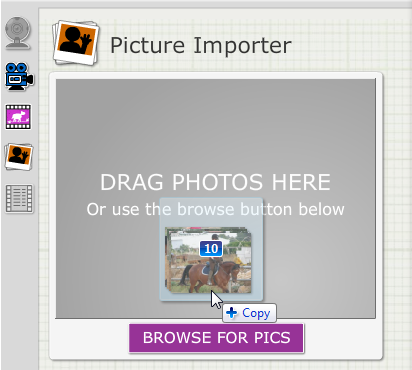
Bearbeiten, Beobachten und Exportieren
Sie können den Film ansehen, während Sie ihn im Bild auf der rechten Seite des Bildschirms erstellen. Es wird entsprechend den von Ihnen hinzugefügten Bildern aktualisiert und kann nach jedem Hinzufügen abgespielt werden. Sie können auch die Geschwindigkeit steuern (d. H. Die Anzahl der Bilder pro Sekunde), sodass Sie einen sehr schnellen Übergang erhalten, der einem Film wirklich ähnelt, oder einen langsameren, um ein besseres Diashow-Gefühl zu erzielen.
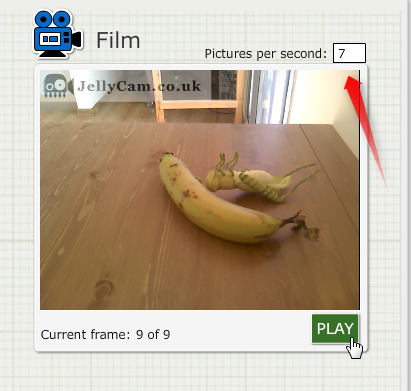
Im unteren Teil können Sie die Reihenfolge der Bilder bearbeiten oder Bilder duplizieren. Die Änderungen, die Sie vornehmen, werden sofort im obigen Filmrahmen aktualisiert.
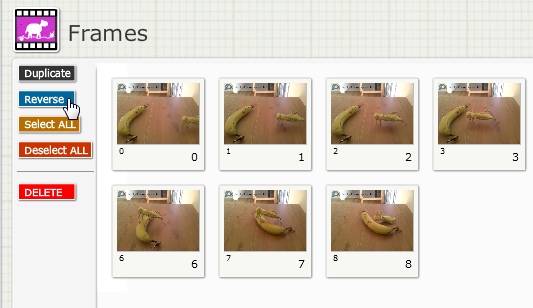
Wenn Sie fertig sind, können Sie Ihr Projekt als .jcam-Datei speichern, die Sie in JellyCam ansehen oder in eine .flv-Datei exportieren können. Ich wünschte, es wären andere Formate verfügbar, wie z. B. ein animiertes GIF, aber Sie können es jederzeit konvertieren, wenn Sie es wirklich möchten.
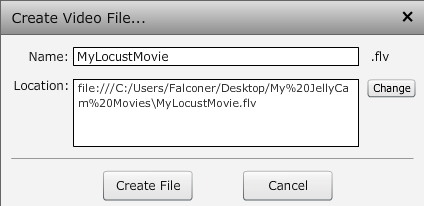
Wenn Sie die “UhrMit der Option oben rechts können Sie alle Ihre gespeicherten Filme mit einem Klick ansehen. Wenn Sie zufrieden sind, können Sie Ihre Filme auch auf diesem Bildschirm erstellen.
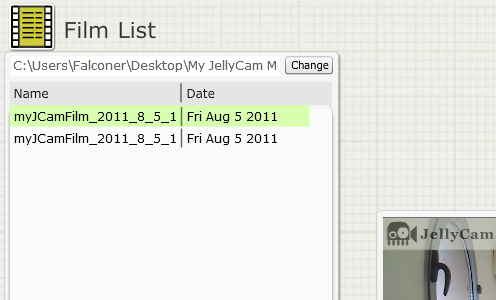
Und hier ist ein Beispiel dafür, was Sie schaffen können - mein Meisterwerk:
Fazit
Wenn Sie jemals davon geträumt haben, einen Stop-Motion-Film zu machen, beeilen Sie sich und versuchen Sie es JellyCam. Es ist vielleicht nicht das schickste und raffinierteste Tool auf dem Markt, aber wenn Sie etwas so schnell und einfach erstellen können, werden Sie es wahrscheinlich tatsächlich tun. Dann haben Sie ein Meisterwerk wie das meine, um die Welt zu zeigen.
Wir würden gerne einige Beispiele von Dingen sehen, die Sie gemacht haben, oder in den Kommentaren über ähnliche Tools hören!
Yaara (@ylancet) ist eine freiberufliche Autorin, Tech-Bloggerin und Schokoladenliebhaberin, die auch Biologin und Vollzeit-Geek ist.

